Yarn es una gran herramienta para manejar aplicaciones javascript. Puede manejar el node.js y reemplazar el Node Package Manager (NPM). Es posible que todos los programadores de JavaScript ya sepan que NPM es excelente para desarrollar front-end y back-end, pero tiene algunas desventajas que Yarn soluciona. Si es un antiguo usuario de NPM, no necesita preocuparse por el reemplazo, y funciona con los archivos package.json existentes. Si eres un novato en Yarn, esto podría inspirarte a cambiarte a Yarn; si digo que Yarn puede almacenar en caché y obtener casi todo, se necesita mucho menos tiempo que NPM para instalar cualquier paquete JS. Yarn puede ser una gran herramienta útil para instalar, automatizar y crear scripts de javascript. Usar Yarn no es una tarea compleja en absoluto. Puede instalar y usar Yarn en su sistema Debian/Ubuntu, Red Hat o Fedora Linux si es un usuario de Linux.
Yarn en distribuciones de Linux
Usar Yarn en una máquina Linux es más cómodo porque, en Linux, puede ejecutar el script definido por el usuario, la CLI y las API para hacer que su javascript sea más eficiente. Yarn bloquea el árbol de dependencias que le impide jugar con los archivos que ya ha hecho, lo que en realidad es una gran característica para que los programadores guarden el código.
Por lo general, describimos los tutoriales de instalación de paquetes según la distribución, pero estamos haciendo un cambio en esta publicación. Como Yarn es una herramienta de javascript y diferentes herramientas y secuencias de comandos JS permiten instalar Yarn, cubriremos el método de instalación de Yarn según los comandos. En esta publicación, veremos cómo instalar Yarn en un sistema Linux y algunos usos básicos de Yarn.
1. Instalar Yarn en Ubuntu/Debian
Instalar Yarn en un escritorio Ubuntu es fácil y directo. Primero, asegúrese de que el repositorio del sistema esté actualizado. Luego ejecute el siguiente comando cURL en su terminal para descargar la clave GPG para Yarn en su máquina. Cuando finalice cURL, ejecute el siguiente comando de eco para descargar el paquete Yarn en su shell.
curl -sS https://dl.yarnpkg.com/debian/pubkey.gpg | sudo apt-key add - echo "deb https://dl.yarnpkg.com/debian/ stable main" | sudo tee /etc/apt/sources.list.d/yarn.list

Cuando finalice la descarga, ejecute el siguiente comando de actualización para actualizar su repositorio, luego ejecute el comando aptitude install para instalar la herramienta Yarn en su sistema Debian Linux. Cuando finalice la instalación, verifique la versión de Yarn para asegurarse de que su instalación sea correcta.
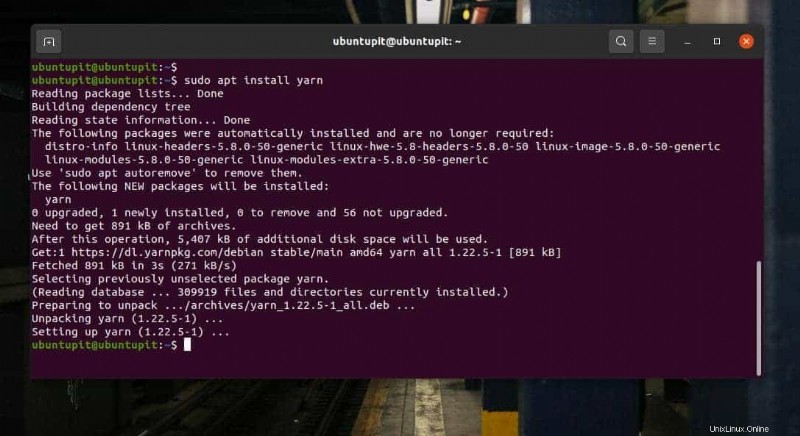
sudo apt update sudo apt install yarn yarn --version
2. Instale Yarn en Fedora/Red Hat Linux
Aquellos que son usuarios de Linux basados en Fedora o Red Hat pueden seguir este paso para obtener Yarn en su sistema. Primero, ejecute el siguiente comando cURL para descargar los paquetes RPM de Yarn del repositorio de Yarn.
curl -sL https://dl.yarnpkg.com/rpm/yarn.repo -o /etc/yum.repos.d/yarn.repo
Si tiene algún problema al usar el comando cURL anterior para cargar Yarn, puede intentar usar el comando mencionado a continuación. El comando le permitirá usar NodeJS en el sistema.
curl --silent --location https://rpm.nodesource.com/setup_12.x | sudo bash - dnf module install nodejs:12
Cuando finalice la descarga, ejecute el siguiente comando YUM o DNF en su shell con acceso de root para instalar Yarn en su sistema Linux.
sudo yum install yarn sudo dnf install yarn
3. Instalar Yarn en Arch Linux
Si está utilizando un sistema Linux basado en Arch y Arch, instalar Yarn en el sistema es pan comido. Primero, ejecute los siguientes comandos de Pacman en su terminal para actualizar y actualizar el repositorio.
sudo pacman --sync --refresh pacman -Syu
Ahora, ejecute el comando Pacman con acceso de root para instalar Yarn en su máquina.
pacman -S yarn
Cuando finalice la instalación, ejecute un comando de verificación rápida de la versión para saber si la herramienta se instaló correctamente o no.
yarn --version
4. Instalar Yarn usando NPM
Si es un programador de JavaScript con experiencia y tiene la herramienta NPM instalada en su sistema, el siguiente comando le permitirá obtener la herramienta Yarn.
sudo npm install yarn -g
Si encuentra problemas al usar el comando NPM anterior, pruebe el comando mencionado a continuación para instalar la versión global de Yarn en su máquina Linux.
npm install --global yarn
Cuando NPM termine de extraer la herramienta Yarn, ejecute un comando de verificación de versión para asegurarse de que Yarn se haya instalado correctamente.
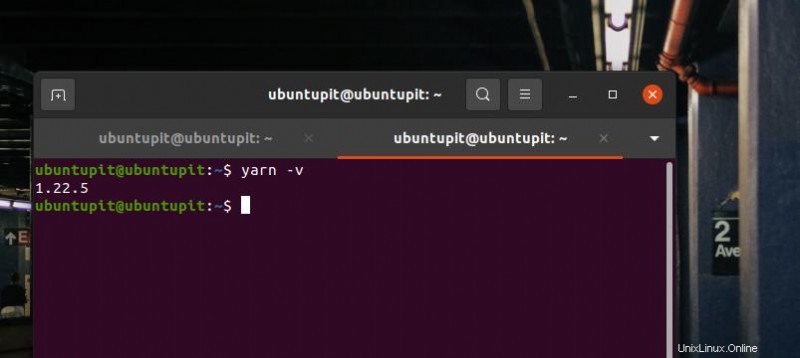
yarn -v
5. Instalar Yarn usando Script
Por supuesto, como Yarn es una herramienta de programación, hay opciones para pasarla por el script. Este método será ejecutable para todas las principales distribuciones de Linux. Pero antes de ejecutar el comando en el shell, asegúrese de tener cURL instalado en el sistema.
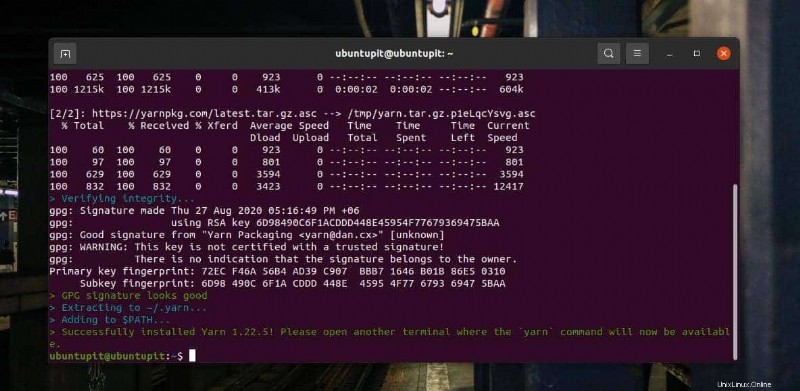
curl -o- -L https://yarnpkg.com/install.sh | bash
Uso de Yarn en Linux
Hasta ahora, hemos visto métodos para instalar Yarn en un sistema Linux. Es hora de comenzar con Yarn. Cuando hayamos terminado de instalar Yarn, podemos comenzar a usarlo instantáneamente en nuestra computadora. Puede intentar crear un nuevo directorio de proyecto para el nuevo proyecto JS y exportar Yarn en él para empezar.
mkdir ~/my_project && cd ~/my_project yarn init my_project

Si necesita agregar una dependencia de paquete a través de Yarn, use el siguiente comando 'agregar' para obtenerlo. Debo mencionar que Yarn reemplaza el comando 'instalar' de NPM con el comando 'agregar'. Usar el comando 'agregar' es sencillo; no toma mucho tiempo como NPM para cargar paquetes.
yarn add [package_name] yarn add package.json package.json and yarn.lock
De la misma manera, si necesita actualizar algún paquete, siga el formato mencionado a continuación para actualizar. Primero, actualice Yarn, luego use Yarn para actualizar todos sus paquetes.
yarn upgrade yarn upgrade [package_name] yarn upgrade [package_name]@[version_or_tag]
Eliminar la dependencia del paquete de su JS ahora es más fácil con Yarn. Utilice el siguiente formato de comando Yarn para eliminar las dependencias de su sistema.
yarn remove [package_name]
Palabras finales
Yarn es una sencilla aplicación plug-and-play para desarrollar programas JavaScript. Es compatible con CLI, API. Aunque se están produciendo debates sobre Yarn vs. NPM, no hay nada de malo en probar nuevas herramientas y software para la productividad. En esta publicación, describí varios métodos para instalar Yarn en un sistema Linux. Utilice cualquiera de ellos que mejor se adapte a su sistema.
Espero que esta publicación haya sido informativa para usted; por favor comparte esta publicación con tus amigos y la comunidad de Linux. También puede escribir sus opiniones en la sección de comentarios con respecto a esta publicación.